Missions

Le logiciel Axiell Move (distribué avec licence séparé) peut être utilisé conjointement à l'application Axiell Collections Museum pour assurer la logistique courante des musées, bibliothèques et fonds d'archives, et notamment pour mettre en place les processus logistiques encadrant les déplacements d'objets, de livres ou de documents (incluant notamment les opérations d'emballage et de déballage). Axiell Move Premium va encore plus loin et met à disposition des fonctionnalités supplémentaires qui consistent en l'élaboration de Missions : on entend par "mission" l'ensemble des tâches liées à la logistique des déplacements et à la manipulation des objets (emballés ou non). Les tâches constituent les éléments de la mission (ou "items de mission") : elles peuvent être planifiées et assignées à un ou plusieurs collaborateurs. Une mission est donc une action à part entière dont l'accomplissement dépend d'une série de tâches coordonnées. Un item de mission (ou élément de mission) correspond quant à lui à une action singulière effectuée à une étape particulière du processus de traitement (la mission et l'item de mission se voyant attribuer des "statuts" qui, d'une part indiquent dans quelle situation se trouve l'objet traité par rapport à l'ensemble du processus, et d'autre part signalent où en est le traitement propre à une tâche donnée) - le changement de localisation d'un objet, ou bien une opération d'emballage spécifique. Une notice fait office de "dossier de la mission" : rattachée à une ou plusieurs notices d'items de mission, on trouve dans cette notice une éventuelle date d'échéance, ainsi que des informations propres aux traitements en cours ou à la mission globale.
Pour que ces fonctionnalités puissent être mises en oeuvre, il faut que l'application dispose de deux sources de données, Missions et Mission items, et utilise les bases de données et écrans appropriés. Pour en savoir plus, reportez-vous au mode d'emploi intitulé Axiell Move 3.0 for iPhone.
Une fois les conditions remplies, une nouvelle option figure en haut du menu principal latéral d'Axiell Collections : Axiell Move. Ce raccourci sert à afficher les Missions (proposant à chaque ligne le contenu d'un certain nombre de champs significatifs), qui recense les missions enregistrées, ainsi que les Détails d'enregistrement qui affichent sur le côté droit les détails de la mission actuellement sélectionnée dans la liste. Les Détails d'enregistrement permettent de consulter ou de modifier des missions, d'en créer des nouvelles ou de les copier.
Vous pouvez constater qu'au-dessus de la liste, quatre icônes Mission Actions sont disponibles : pour créer à la volée plusieurs missions d'un seul coup, pour ajouter un ou des items de mission (venant d'être créés ou en suspens, puisque les items de mission ne figurent plus dans cette liste une fois terminés), pour vous assigner une mission, ou bien pour supprimer une mission après l'avoir sélectionnée. La plupart des missions et des items de mission enregistrés sont présents dans ce panorama, mais si la quantité de missions et d'items de missions devient très importante, il peut être judicieux d'avoir accès aux notices concernées dans leurs sources de données respectives, sources de données qui sont du même type que les autres sources de données, et donc dans lesquelles vous avez l'habitude d'effectuer des recherches et de faire votre travail. (D'une implémentation à l'autre, ces sources de données peuvent apparaître à des endroits différents dans la liste des sources de données.)
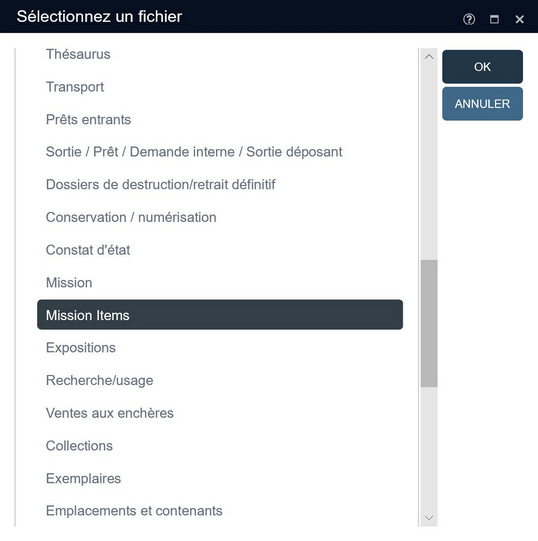
Dans la source de données Mission items vous pouvez créer ou modifier une notice, et recourir à toutes les fonctionnalités d'Axiell Collections. Une notice Mission item doit comporter au moins :
| • | un Mission item ID : tout identifiant unique répondant aux critères requis; |
| • | un Type d'action : emballer, déplacer ou déballer; |
| • | un Statut (en préparation, à traiter, pris en charge, terminé, abandonné ou impossible) : la seule option d'Axiell Move à même de faire apparaître l'item de mission sur l'écran d'un tracker est l'option à faire; |
| • | un Mission ID : c'est un lien qui rattache l'item de mission à la mission dont il dépend; |
| • | l'Article identifiant, qui est l'identifiant de l'objet concerné (un Article, dans le cas présent) ou le Code-barre Contenant, qui correspond à l'emplacement de l'objet concerné - il faut choisir de remplir l'un ou l'autre; |
| • | enfin, soit l'Emplacement de destination, soit le Destination contenant. |

Dans la source de données Missions, où se trouve la notice dont sont issus le ou les items de mission, il vous est aussi possible de recourir aux fonctionnalités d'Axiell Collections. Chaque notice Mission se verra automatiquement attribuer un identifiant (ID) (le numéro de notice) au moment où elle sera enregistrée. Avant son enregistrement, la notice Mission doit comporter au moins :
| • | une Date de fin : c'est la date à laquelle la mission est supposée prendre fin; |
| • | un Statut concernant la mission globale (initialisé, en construction, prêt à charger, chargé, pris en charge, terminé, abandonné) : dans Axiell Move, le Statut prêt à charger est la condition nécessaire au téléchargement d'une mission sur l'écran d'un tracker. Ce statut passe automatiquement au Statut chargé une fois que la mission a été effectivement téléchargée; |
| • | une Description, que l'on doit mettre à profit pour arriver à distinguer la mission concernée parmi l'ensemble des missions présentes dans la liste générale; |
| • | un Responsable : soit le nom de l'utilisateur Axiell Move auquel la mission a été attribuée par le renseignement du champ Assignée à (fonctionnalité qui n'est pas encore complètement disponible), soit l'astérisque *, lequel rend la mission visible pour tous et téléchargeable par tout utilisateur d'Axiell Move. |
| • | un ou plusieurs Missio items : c'est un lien entre la mission et chacun des Item missions qui lui sont rattachés (il peut y en avoir un ou plusieurs, le champ peut être répété autant de fois que nécessaire). |
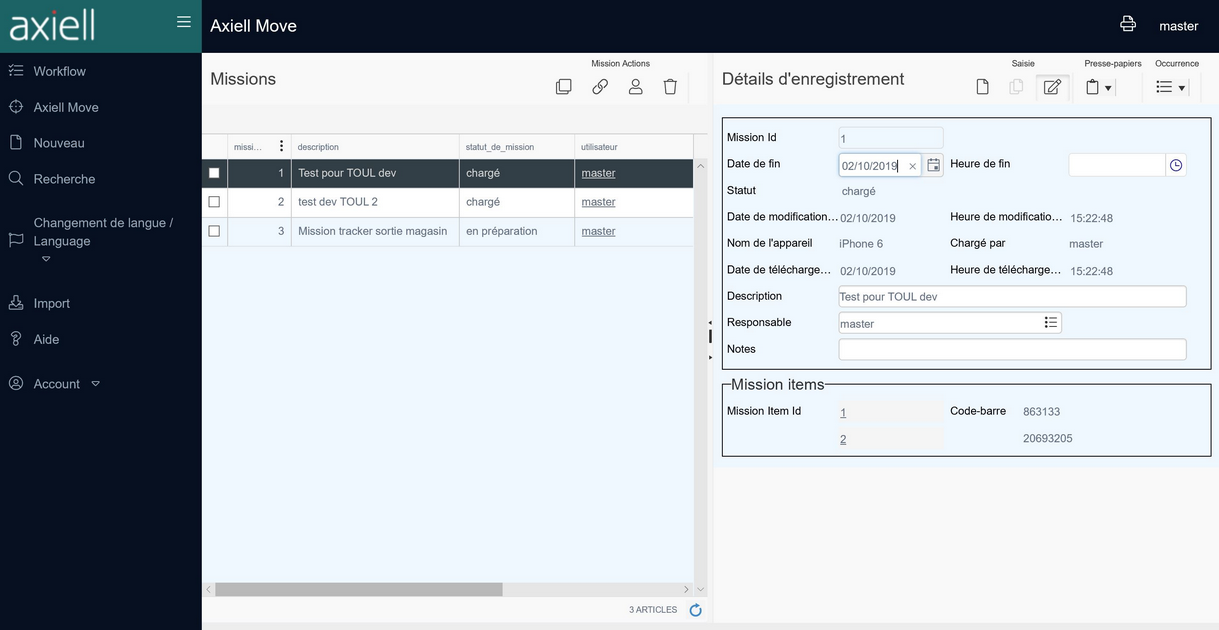
Dans les deux sources de données, certains champs sont en lecture seule du fait qu'ils sont renseignés au gré des actions accomplies dans Axiell Move. Selon les cas, le Statut d'une mission ou d'un item de mission est appelé à basculer automatiquement d'une valeur à l'autre (du seul fait d'Axiell Move), ou bien doit être changé "manuellement" (par l'utilisateur). Par exemple : une mission passe automatiquement au statut terminé une fois que tous les items de mission lui étant rattachés sont eux-mêmes terminés (mais ceux-ci peuvent avoir été passés à la valeur terminé de façon "manuelle").
